
时间:2020-10-21 05:42:40 来源:www.win10xitong.com 作者:win10
你在用电脑系统办公的时候遇到了Win10系统输入法无法切换问题吗?今天有一位网友说他遇到了,前来咨询怎么解决。有不少平时很懂系统相关的网友也许也不知道如何处理。那我们可不可以自己独立解决呢?其实我们只需要这样简单的设置:1、Win10系统默认的切换方式就是Ctrl+Win或者是Alt+Win;2、还可以在右下角语言栏进行切换就能很轻松的解决了,小编下面给大家带来更详细的Win10系统输入法无法切换的解决步骤。
方法/步骤
1、Win10系统默认的切换方式就是Ctrl+Win或者是Alt+Win;
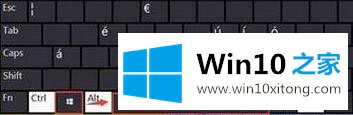
2、还可以在右下角语言栏进行切换;

3、不过这个方法只是治标不治本,可以自己进行修改成习惯性的按键;
4、在控制面板点击添加语言栏——高级设置——更改语言栏热键;
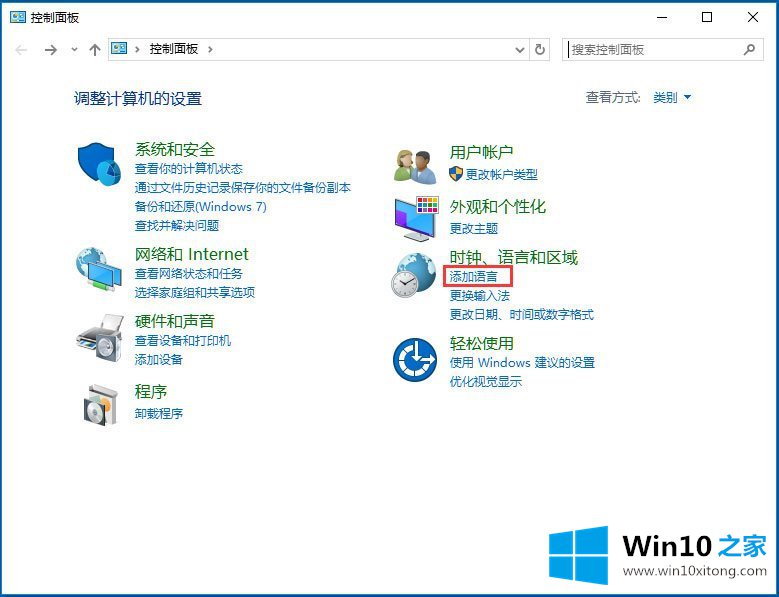
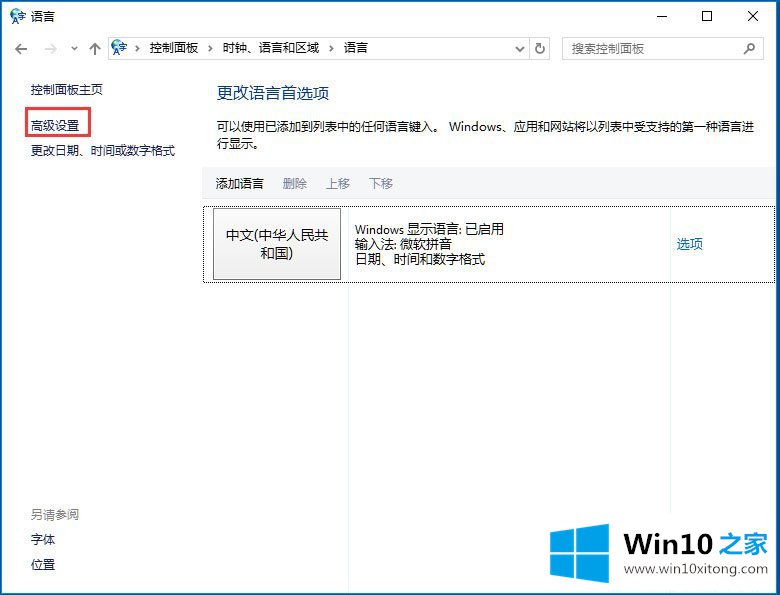
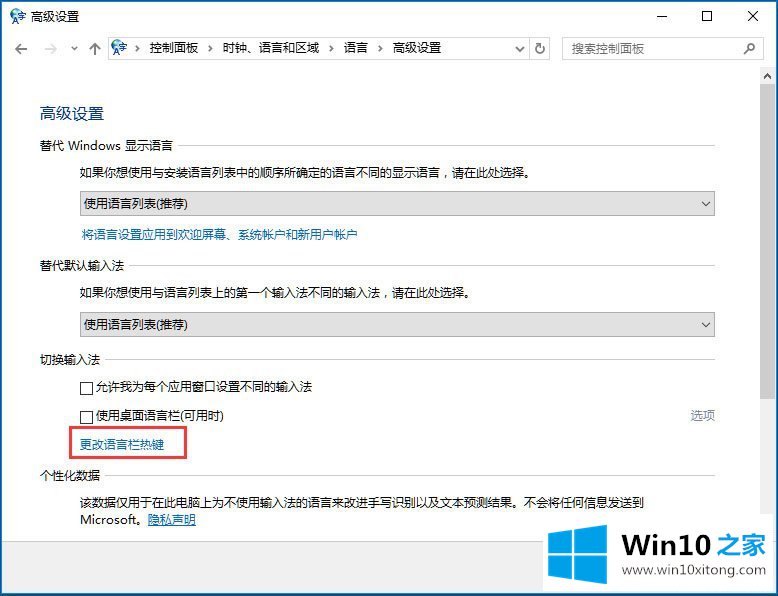
5、点击更改按键顺序;
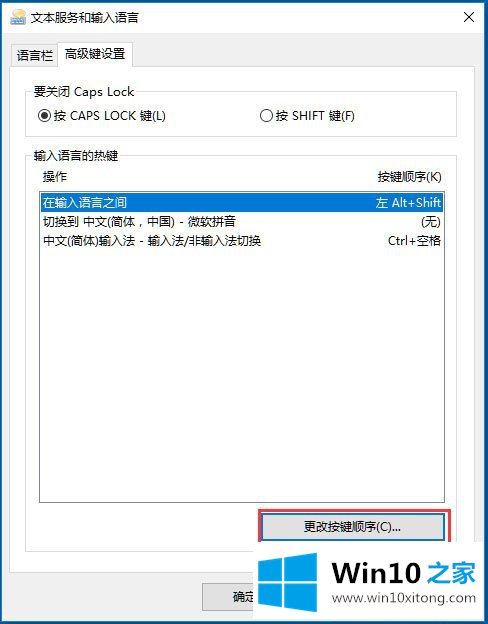
6、修改完成后,点击确定就可以了;
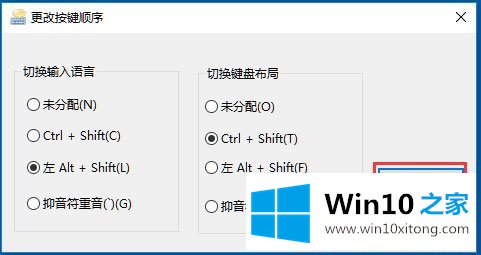
7、如果这样还是不能切换输入法可以用下面的方法进行修复,右键开始菜单图标,点击计算机管理;
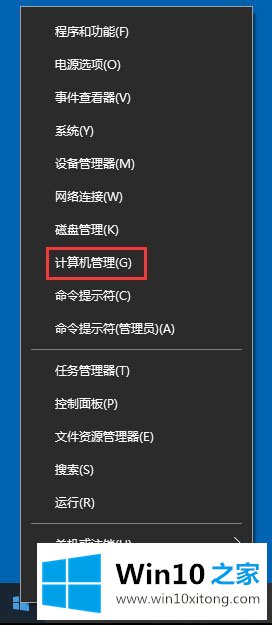
8、选择任务计划程序——任务计划程序库——Microsoft,找到Windows目录下的TextServicesFramework文件,找到并选中右边窗口中的MsCtfMonitor选项,右键该选项,点击运行即可。
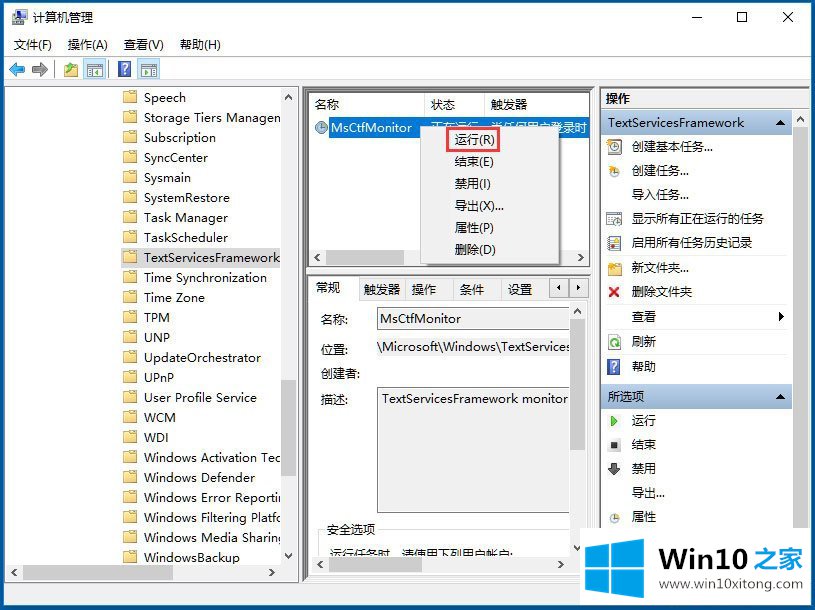
以上就是Win10系统输入法无法切换的具体解决方法,按照以上方法进行操作,相信就能轻松解决输入法无法切换的问题了。
在上面的文章中小编结合图片的方式详细的解读了Win10系统输入法无法切换的解决步骤,还没有解决的网友们可以给小编留言,小编会帮助你们处理这个问题的。